bitlocker恢复密钥在哪里
时间:2025-08-14 | 作者: | 阅读:0bitlocker恢复密钥在哪里?肯定很多的童鞋想明白,下面由心愿游戏小编为你带来答案哦,一起来看看哦!
一、BitLocker恢复密钥在哪里?
BitLocker恢复密钥是一个48位的数字代码,它是在开启BitLocker加密时由系统自动生成的。密钥的保存位置取决于当初你设置加密时的选择。下面列出最常见的密钥保存路径和查找方法:
1、在Microsoft账户中查找
如果你在开启加密时使用了微软账户登录,系统很可能自动将密钥上传至你的Microsoft帐户。查找步骤:①、访问微软网站;
②、登录你的Microsoft账户(与加密电脑使用的账户相同);③、找到你的设备,点击“显示BitLocker恢复密钥”;④、屏幕上将会显示一串48位数字代码,记下它或打印保存。
2、本地文件保存(USB、文本文件等)
如果在设置BitLocker时你选择了将恢复密钥保存为文件,它可能被保存在以下位置:①、U盘(如“BitLockerRecoveryKey.txt”文件);
②、桌面或某个文档文件夹;③、企业设备上的公司网络驱动器。提示:①、文件名通常为 BitLocker Recovery Key xxxxxxxx.txt②、可通过系统搜索框查找 *.txt 文件,寻找内容中带有“BitLocker”字样的文本。
3、打印保存(纸质版)
有些用户在加密时选择“打印恢复密钥”,这意味着你需要查找之前打印的纸质文件,通常存放在档案盒、办公抽屉等地。
4、IT管理员或域控制系统保存
如果你使用的是公司或学校配置的设备,BitLocker 密钥很可能由IT管理员集中保管,存储在Active Directory 或 Microsoft Endpoint Manager(Intune)中。此时应联系管理员请求恢复密钥。
为保证系统正常运行,建议在做以下操作之前,通过“驱动人生”扫描电脑系统存在的故障问题,及时进行安装修复,保证系统兼容性。示例如下:
①、点击上方按钮,下载安装打开“驱动人生”切换到【驱动管理】栏目,点击“立即扫描”选项;
②、软件会自动识别存在问题的硬件驱动,推送相应的驱动更新到列表,用户选择升级驱动便可以;
二、BitLocker加密如何取消?
如果你不再需要使用BitLocker加密,或者想让磁盘恢复到未加密状态,可以通过以下方式关闭或取消BitLocker。
方法一:通过控制面板关闭
1、打开“控制面板”→选择“系统和安全”2、点击“BitLocker 驱动器加密”3、找到已加密的磁盘(如C盘、D盘),点击“关闭 BitLocker”
4、系统会开始解密操作,可能需要数分钟到数小时,取决于磁盘大小
方法二:通过设置应用关闭(Win10/11)
1、点击“开始”菜单 → 打开“设置”2、进入“隐私和安全” → 选择“设备加密”(如果你看到的是“BitLocker设置”,点击进入)3、点击你要取消加密的驱动器旁边的“关闭”或“关闭设备加密”
方法三:使用命令提示符关闭(适合高级用户)
1、以管理员身份打开命令提示符(CMD)或 PowerShell2、输入以下命令关闭 BitLocker:manage-bde -off C:
(将 C: 替换为你需要取消加密的磁盘符)3、等待系统解密完成,可通过输入 manage-bde -status 查看进度
最后:上面就是心愿游戏小编为您带来的bitlocker恢复密钥在哪里?希望能帮助到小伙伴们,更多相关的文章请关注心愿游戏。
来源:https://www.160.com/article/9677.html
免责声明:文中图文均来自网络,如有侵权请联系删除,心愿游戏发布此文仅为传递信息,不代表心愿游戏认同其观点或证实其描述。
相关文章
更多-

- 电脑主机声音大嗡嗡响是怎么回事
- 时间:2026-01-13
-

- win11电脑连不上蓝牙怎么办
- 时间:2026-01-12
-

- D盘无法扩展怎么办
- 时间:2026-01-12
-

- 电脑摄像头打开是灰色的有个锁
- 时间:2026-01-09
-

- 笔记本C盘怎么扩大
- 时间:2026-01-09
-

- 不删除d盘怎么给c盘扩容
- 时间:2026-01-09
-

- 鼠标左键不灵敏怎么办
- 时间:2026-01-07
-

- 电脑任务栏怎么还原到下面
- 时间:2026-01-07
精选合集
更多大家都在玩
大家都在看
更多-

- 胡闹地牢船长技能详解
- 时间:2026-01-14
-

- 网名中英文名字男生霸气(精选100个)
- 时间:2026-01-14
-

- 失控进化游戏手机版绿卡房位置指南
- 时间:2026-01-14
-

- 《钉钉》上怎么申请报销?《钉钉》报销申请流程教程
- 时间:2026-01-14
-
- 首款真全面屏iPhone!苹果折叠屏iPhone Fold渲染图出炉
- 时间:2026-01-14
-

- 免费电视剧app有哪些
- 时间:2026-01-14
-

- 优雅慧智的网名男生霸气(精选100个)
- 时间:2026-01-14
-

- 我的世界铁路合成表大全2026
- 时间:2026-01-14


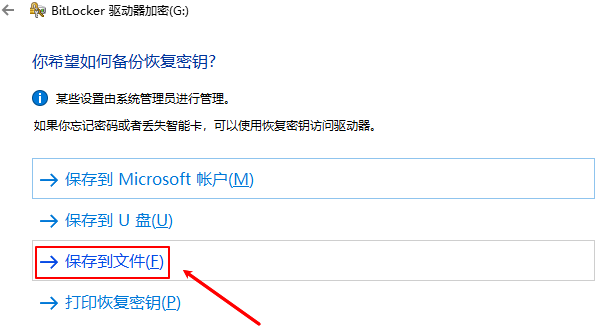




![《这是我的土地》 v1.0.3.19014升级档+未加密补丁[ANOMALY] v1.0.3.19014](https://img.wishdown.com/upload/soft/202601/04/1767522369695a4041041f4.jpg)










